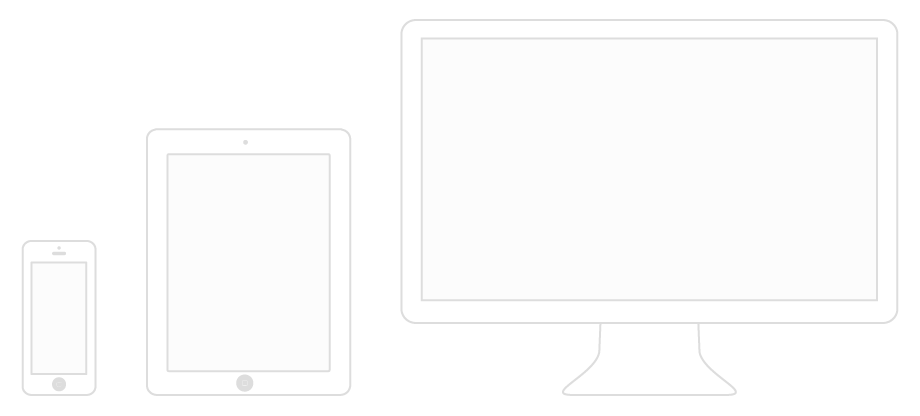
看了阮一峰老师的响应式设计后又发现这篇文章,转载收藏下,感谢原作者和翻译
英文原文:http://www.adamkaplan.me/grid/
译文链接:http://www.geekplux.com/2014/04/06/simple_guide_to_responsive_design.html
为什么要使用响应式设计?
我们想让我们的网站通过响应用户的行为、设备的屏幕大小和屏幕方向,从而在所有设备上都能用。
一个碎片化的世界
截止2013年,有成千上万种不同的设备在浏览网页,所以我们不可能设计出适应所有屏幕大小的网页。相反,我们必须得采用一种更加流畅的方式去设计。
移动优先
最近一个比较火的词叫移动优先。它的意思是,先为移动端设计样式,然后再根据需求去优化更大屏幕的样式。换句话说,假如你把移动端样式当成网站的默认样式,且以后不用去优化它,一步到位。那就更省事了!
“假定默认使用一个灵活但简单的布局,你的确可以适配各种浏览器,但这还不算是完全做到了响应式布局。所以当我们谈论「移动优先」,实际上是在说「渐进增强」。” —Ethan Marcotte
用 Min-width 进行媒体查询( Media Queries )
现在来介绍一种特别的布局方式。 通过 min-width 来界定不同屏幕该如何布局。它能就近检测出不同设备的屏幕大小(即 media queries,可直译为媒体查询),比在样式表末尾或一个单独文件中处理更简单。
/* Small screens (default) */
html { font-size: 100%; }
/* Medium screens (640px) */
@media (min-width: 40rem) {
html { font-size: 112%; }
}
/* Large screens (1024px) */
@media (min-width: 64rem) {
html { font-size: 120%; }
}
步骤
- 不是所有浏览器生而平等
同一份 CSS,不同浏览器渲染出来的效果不一样。为了避免出现这种情况,你可以使用类似 Normalize.css 这种更好的 CSS 来帮助你实现跨浏览器显示。当然,你要把这份CSS放在你样式表最前面。
<link rel="stylesheet" href="/css/normalize.css">
<link rel="stylesheet" href="/css/grid.css">
- 在 Viewport 里加 Meta 标签
在你 HTML 的 head 代码里添加 Meta 标签。它可以使 media queries 在不同设备上起作用
<meta name="viewport" content="width=device-width, initial-scale=1">
- CSS 盒模型
在 CSS 文件最顶端设置 box-sizing。运用 * 通用选择器使其应用到页面的每个元素上。
*, *:before, *:after {
-moz-box-sizing: border-box;
-webkit-box-sizing: border-box;
box-sizing: border-box;
}
- 创建容器
一个容器将包含页面所有标签,并控制页面最大宽度. 运用容器,让我们的响应式设计更进了一步!
.container {
margin: 0 auto;
max-width: 48rem;
width: 90%;
}
<div class="container">
<!-- Your Content -->
</div>
- 创建列
在移动优先里,列默认均是 block 级别的(可以占满整行的宽度)。不需要额外的样式!
<div class="container">
<div class="column">
<!-- Your Content -->
</div>
</div>
- 创建列宽
在大屏中,用 float: left 将列水平排列。然后运用 padding 设置相邻两列之间的间隙,忘掉传统的margin吧。
<div class="container">
<div class="row">
<div class="column half">
<!-- Your Content -->
</div>
<div class="column half">
<!-- Your Content -->
</div>
</div>
</div>
@media (min-width: 40rem) {
.column {
float: left;
padding-left: 1rem;
padding-right: 1rem;
}
.column.full { width: 100%; }
.column.two-thirds { width: 66.7%; }
.column.half { width: 50%; }
.column.third { width: 33.3%; }
.column.fourth { width: 24.95%; }
.column.flow-opposite { float: right; }
}
- 创建行
列应该包裹在行内,以避免其他元素堆放在其旁边造成布局混乱。否则就会出现广为人知的 clearing 问题。出现之后可以使用由 Nicolas Gallagher 发明的 clearfix 解决。
<div class="container">
<div class="row clearfix">
<div class="column half">
<!-- Your Content -->
</div>
<div class="column half">
<!-- Your Content -->
</div>
</div>
<div class="row clearfix">
<div class="column half">
<!-- Your Content -->
</div>
<div class="column half">
<!-- Your Content -->
</div>
</div>
</div>
.clearfix:before,
.clearfix:after {
content: " ";
display: table;
}
.clearfix:after {
clear: both;
}
.clearfix {
*zoom: 1;
}
相对流( Flow Opposite )
给你想让它在移动端优先显示,而在大屏幕中右侧显示的列,添加 .flow-opposite 类。
<div class="container">
<div class="row clearfix">
<div class="column half flow-opposite">
<!-- Your Content -->
</div>
<div class="column half">
<!-- Your Content -->
</div>
</div>
</div>
@media (min-width: 40rem) {
.column.flow-opposite { float: right; }
}